در مطالب گذشته یادیت روش محو و پاک کردن شماره صفحه، از صفحه ی اول سند ورد را آموزش دادیم. همان طور که در آن جا نیز گفتیم این کار بسیار ساده بوده و تنها با یک کلیک در تنظیمات سند قابل انجام است.
اما اگر بخواهیم شماره صفحه را از یکی یا چند تا از صفحات میانی سند به دلخواه حذف کنیم، چگونه باید عمل نماییم؟
در پاسخ باید بگوییم که انجام این کار به صورت پیش فرض در تنظیمات ورد وجود ندارد، اما در این مطلب قصد داریم ترفندی را آموزش دهیم تا با استفاده از آن بتوانید به حذف شماره صفحه دلخواه در سند ورد بپردازید.
در ابتدا روش کلی این کار یعنی چند بخشی کردن شماره گذاری صفحات را توضیح می دهیم و سپس به روش حذف شماره صفحه دلخواه به صورت اختصاصی می پردازیم.
چند بخشی کردن شماره گذاری صفحات و حذف شماره صفحه دلخواه در سند ورد:
توضیح مختصری در مورد Section بندی (قسمت بندی) سند:
برای این منظور ابتدا صفحات سند خود را شماره گذاری کنید. این کار بسیار آسان است و در صورت نیاز می توانید از آموزش شماره گذاری صفحات سند ورد بهره مند شوید.
پس از آن باید سند خود را Section بندی یا قسمت بندی نمایید.
روش این کار به صورت مفصل در لینک مربوطه بیان شده است اما در این پست ما مختصری به روش انجام این کار می پردازیم.
برای این منظور ابتدا شما باید به صفحه ای که می خواهید به عنوان صفحه ی آخر قسمت (Section) اول شما باشد بروید و روی انتهای آن کلیک نمایید.
حالا از نوار بالا روی زبانه Layout کلیک کرده و کلیک روی Breaks از لیست باز شده، Next Page را انتخاب نمایید.
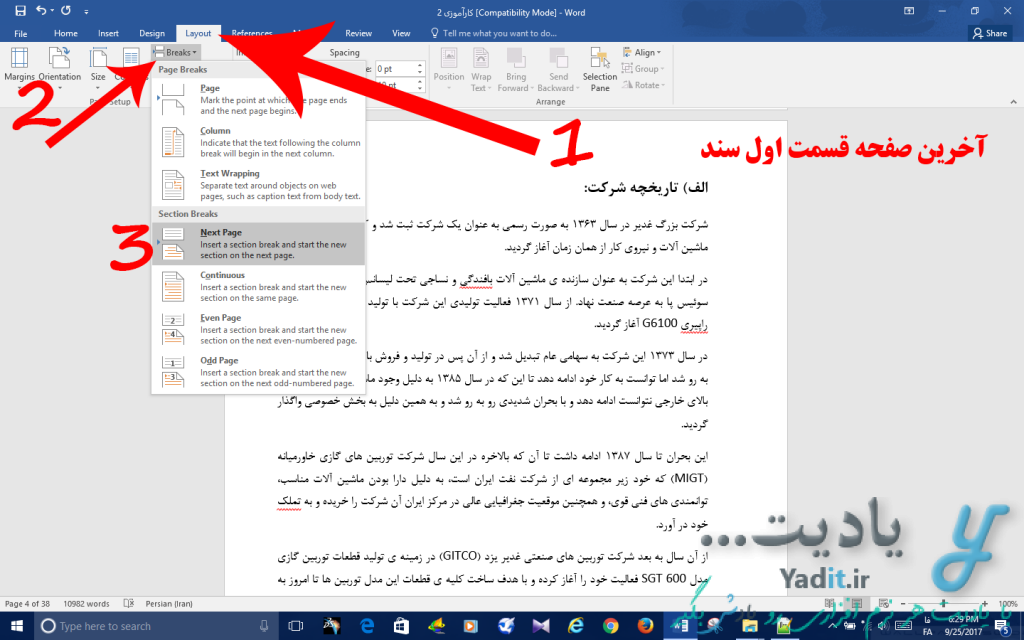
پس از آن سند شما به دو قسمت تقسیم می شود.
اگر می خواهید سند را به قسمت های بیشتری تقسیم کنید می توانید به صفحه ی مورد نظر خود رفته و روش بالا را عینا تکرار کنید.
چند بخشی کردن شماره گذاری صفحات در سند ورد:
حالا نوبت به چند بخشی کردن شماره گذاری صفحات سند می رسد. برای این کار به صفحه ی اول قسمتی (Section) که می خواهید شماره ی آن متمایز باشد بروید.
حالا روی شماره ی آن صفحه دابل کلیک کنید تا قسمت پانویس انتخاب شود. حالا شماره صفحه را انتخاب کرده و پس از کلیک راست روی آن، گزینه ی Format Page Numbers را انتخاب نمایید.
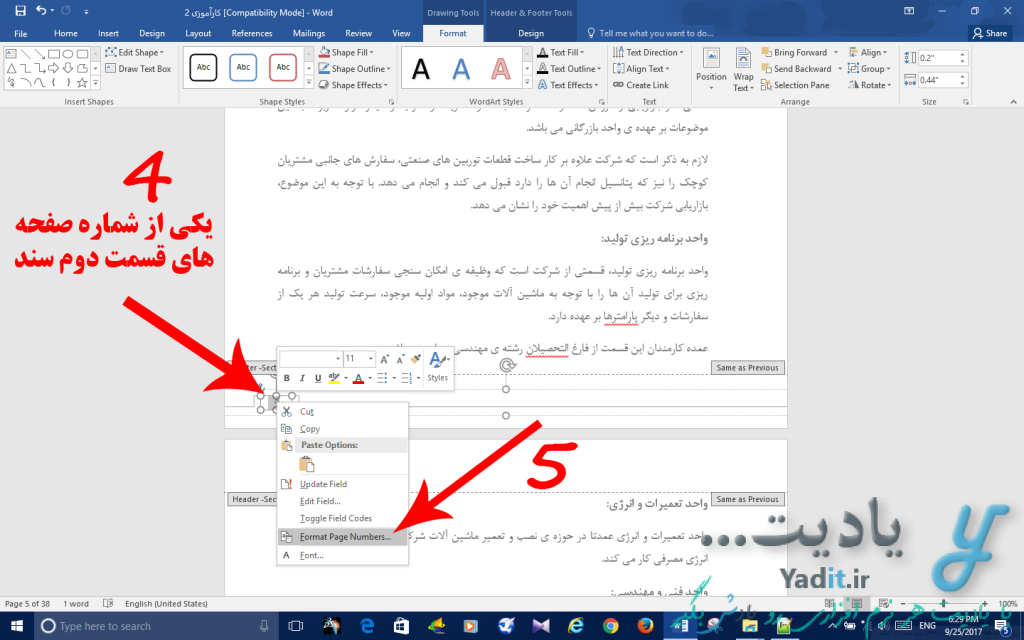
در پنجره ی باز شده طبق این آموزش می توانید تنظیمات صفحه بندی این قسمت از سند را به صورت دلخواه انجام دهید.
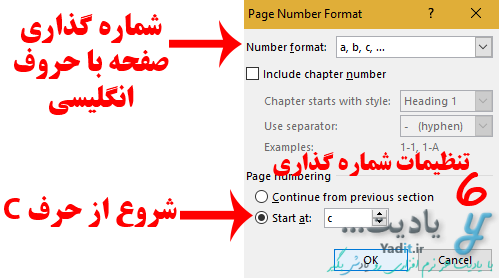
به عنوان مثال ما ترجیح دادیم که این Section از سند ما با استفاده از حروف انگلیسی صفحه بندی شود که همان طور که در تصویر زیر مشهود است صفحه ای که در آن هستیم با d شماره گذاری شده است.
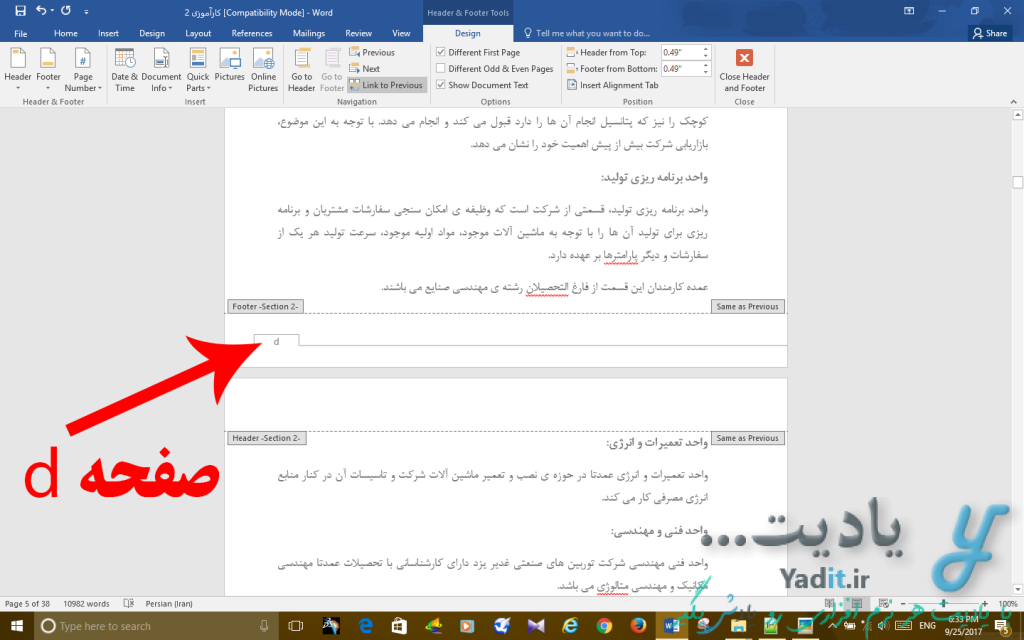
علاوه بر این شما می توانید از زبانه Design دیگر تنظیمات مربوط به شماره گذاری را از جمله محو و پاک کردن شماره صفحه اول Section را انجام دهید.
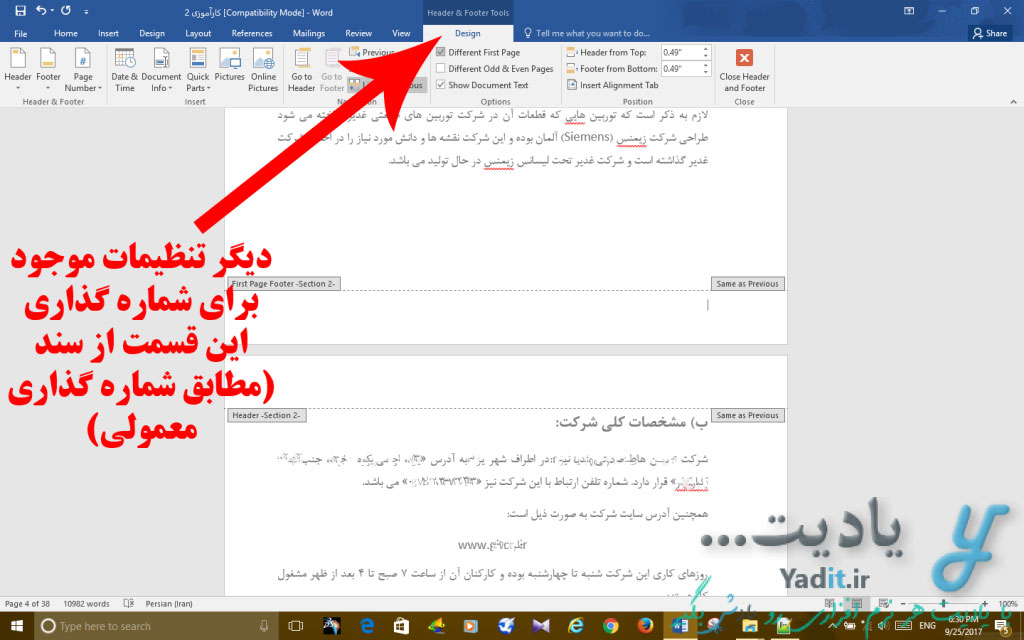
شماره گذاری متمایز و دلخواه دیگر قسمت ها و Sectionهای سند نیز به همین روش قابل انجام است.
در ادامه این مطلب روش حذف شماره صفحه دلخواه در سند ورد را آموزش می دهیم.
حذف شماره صفحه دلخواه در سند ورد:
این مورد یکی از اقداماتی است که کاربران زیادی به آن نیاز پیدا می کنند. همان طور که گفتیم حذف شماره صفحه اول سند در ورد بسیار آسان است و با یک کلیک می توان آن را انجام داد.
اما اگر بخواهید شماره ی یکی از صفحات میانی را پاک کنید به صورتی که صفحات قبلی و بعدی همچنان روال شماره گذاری خود را ادامه دهند چه باید کرد؟
به عنوان مثال ما می خواهیم تا صفحه ۱۷ شماره گذاری کنیم، شماره صفحه ۱۸ را پاک کنیم اما دوباره از صفحه ی ۱۹ به بعد شماره ی صفحات نمایش داده شوند.
انجام این کار با استفاده از قابلیت Section بندی ورد قابل انجام است.
برای این منظور طبق آموزشی که در ابتدای این مطلب دادیم سند خود را به سه بخش تقسیم کنید به صورتی که بخش دوم یک صفحه ای و در حقیقت همان صفحه ای باشد که می خواهید شماره آن حذف شود.
در این صورت از صفحه ی اول سند تا ابتدای صفحه ی مورد نظر شما قسمت اول، صفحه ی مورد نظر شما قسمت دوم و در نهایت انتهای صفحه ی مورد نظر تا انتهای سند قسمت سوم خواهند بود.
حالا کافیست قسمت اول را شماره گذاری کنید، شماره قسمت دوم را حذف کنید و قسم سوم را دوباره شماره گذاری کنید با این تفاوت که شروع آن را از عددی که می خواهید شروع شود (طبق مثال بالا ۱۹) آغاز کنید.
اگر در شماره گذاری صفحات سند و تنظیمات آن مشکلی دارید می توانید به این لینک مراجعه کنید.
به همین راحتی توانستیم شماره ی صفحه ی مورد نظر خود را حذف کنیم. حال اگر می خواهید شماره ی بیش از یک صفحه را حذف کنید می توانید سند خود را به بیش از سه Section تقسیم کرده و طبق آموزش بالا عمل نمایید.









































با سلام دمت گرم بسیار خوب و ساده گفتید خیلی عالی و کاربردی بود.